快速修复当您无法拼写单词时使用听写
有时,一个单词可能很难拼写,以至于任何尝试都太乱,无法自动更正,无法提供有用的建议。每当我发现自己拼写单词时,我都会双击Mac上的Command键来激活听写模式。从那里,我可以大声说出这个词,而且大多数时候,我正在寻找的词会出现在我的屏幕上。然后我可以再次双击命令来告诉我的计算机停止收听。
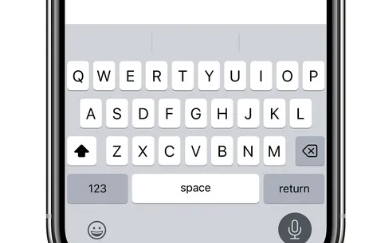
作为一个糟糕的拼写者,我每周至少做一次这个技巧,这是我能够拼写“保证”这个词的唯一原因,因为我的大脑无法记住它。
大多数设备都有内置的语音转文本方式,但通常需要进行一些设置。
在MAC上激活听写
要在macOSMonterey中打开听写,请转到系统偏好设置>键盘并导航到听写选项卡。从那里,您可以打开听写。然后,您将能够选择要使用的语言以及要使用的快捷方式来激活它。在Ventura(目前处于测试阶段)中,转到系统设置>键盘并滚动到听写部分,您可以在其中将其打开。
macOSMonterey中的“听写”窗格。在macOSVentura中,“听写”选项卡只是键盘窗格中的一个部分,但工作方式大致相同。
如果您认为自己不会经常使用该功能,则不必为其设置键盘快捷键—在大多数应用程序中,您可以通过菜单栏中的“编辑”按钮访问听写。
转到设置>通用>键盘并打开启用听写。现在,当您使用键盘时,屏幕右下角(如果您使用的是带有面容ID的设备)或空格键旁边(带有主页按钮的设备)将有一个麦克风按钮.点击麦克风图标开始听写。
在WINDOWS11中激活语音输入
使用Windows语音输入在GoogleDoc中写作。
按Windows键+H调出语音输入窗口,该窗口应浮动在您尝试使用的任何应用程序上。单击麦克风按钮将表示您同意条款和条件,您的计算机将自动开始收听。下次按Windows键+H时,它会自动开始收听。
在使用Gboard键盘的Pixel手机或其他Android手机上,查找键盘右上角的麦克风图标。点击它并开始说话。(该图标将有一个彩虹色的半圆形表示它是实时的。)您可以再次点击它以将其关闭;如果你停止说话,它会在几秒钟内自行停止。
三星默认语音听写的权限流程。
在三星手机上,假设您使用的是默认的三星键盘,您应该会在第一行按键上方看到一个麦克风按钮。点击它应该会弹出一个提示,询问您是否要允许三星语音输入来录制音频。
如果您收到提示说您需要允许它出现在其他应用程序之上,请点击设置以打开三星语音输入的应用程序信息屏幕。向下滚动,直到您看到出现在顶部选项。点击它,然后点击允许权限。按返回按钮返回应用程序信息屏幕,然后向上滚动到权限以打开麦克风访问(如果尚未选择)。
标签:
